Cómo eliminar audio de MP4 fácil y rápidamente
¿Necesita eliminar el audio no deseado de su video MP4? A veces, el sonido de fondo de un vídeo puede ser muy molesto y lo único que deseas es eliminar el sonido del vídeo y convertirlo en una imagen silenciosa, para que pueda usarse como material e incrustarse en otros vídeos. la imagen de fondo en el futuro. En este artículo, le enseñaremos cómo extraer o eliminar el sonido de un vídeo MP4.
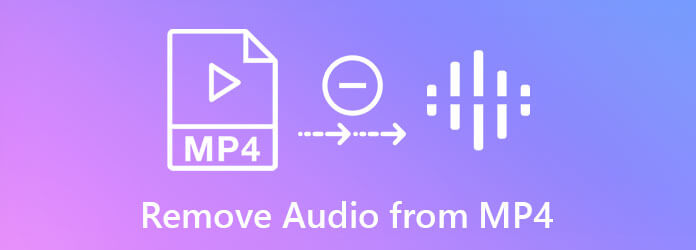
Convertidor de vídeo definitivo es una herramienta útil para que los principiantes editen videos MP4 de muchas maneras, incluida la eliminación del sonido del archivo MP4. Funciona perfectamente tanto en Windows como en Mac, por lo que nos gustaría tomarlo como ejemplo para mostrarle el proceso detallado de la tarea de eliminación de audio. Aquí hay varias características clave:
Pasos para eliminar el sonido de MP4:
Descargue, instale y ejecute gratis el programa en su computadora. Importe el archivo de video MP4 arrastrándolo y soltándolo en la interfaz principal del programa. También puedes utilizar el Agregar archivos botón en la esquina superior izquierda.

Cuando el archivo MP4 se haya importado correctamente, haga clic en el menú de la pista de audio para desplegarlo. Luego haga clic en Pista de audio deshabilitada opción.
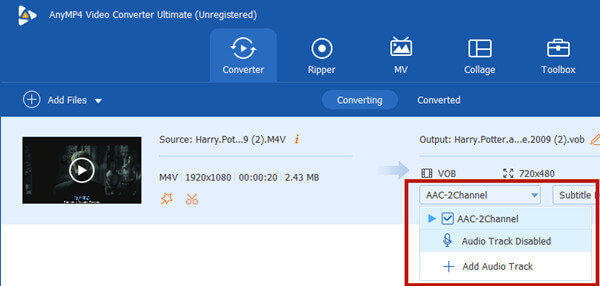
Antes de exportar el video silenciado, debe configurar el formato de salida. Haga clic en el botón desplegable en el lado derecho de Convertir todo a. El menú de formato se desplegará entonces. Clickea en el Video pestaña. Si desea conservar el vídeo en formato MP4, se encuentra en la parte superior de la lista a la izquierda del menú. Luego simplemente seleccione Guardar como fuente.
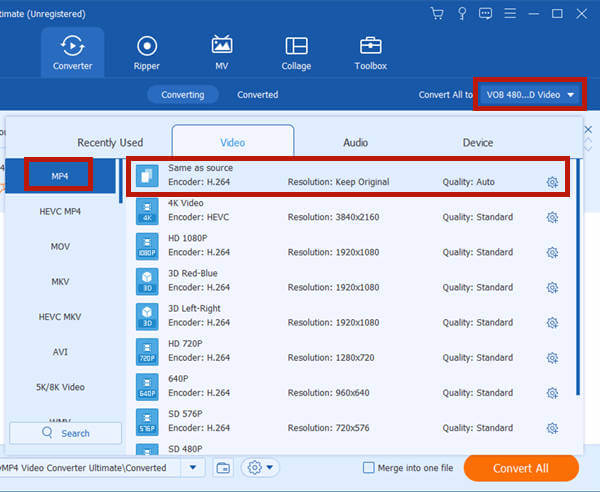
En la parte inferior de la interfaz principal, puede configurar el destino del archivo de vídeo de salida. Por último, simplemente haga clic en Convertir todo en la esquina inferior derecha de la interfaz principal. Cuando el programa finalice la tarea, le mostrará el archivo de vídeo recién producido en una ventana del explorador de archivos.

Ahora has aprendido cómo eliminar audio de MP4. Sin embargo, no siempre es necesario silenciar todo el vídeo. A veces, es sólo el viento que sopla o el taladro eléctrico lo que hace que el vídeo suene ruidoso. Para hacer frente a casos como este, es necesario reducir el ruido del vídeo en lugar de silenciarlo.
Convertidor de vídeo definitivo tiene una herramienta llamada Mejorador de vídeo lo que puede ayudarle a reducir el ruido del vídeo. Cuando necesites reducir el ruido en lugar de eliminar el sonido de un vídeo MP4, puedes utilizar la herramienta. Ahora vayamos directamente a los pasos para usarlo para eliminar el ruido del video.
Lanzamiento Convertidor de vídeo definitivo desde el escritorio. En la parte superior de la interfaz, haga clic en el Caja de herramientas pestaña. Entonces puedes ver cinco herramientas en él. Solo selecciona Mejorador de vídeo.
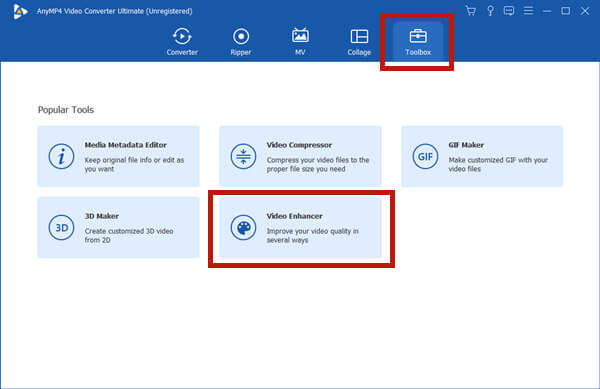
El Mejorador de vídeo Aparecerá una ventana. Sólo hay un gran botón “+” en el centro. Al hacer clic en él, aparecerá un explorador de archivos en el que deberá importar el archivo de video.
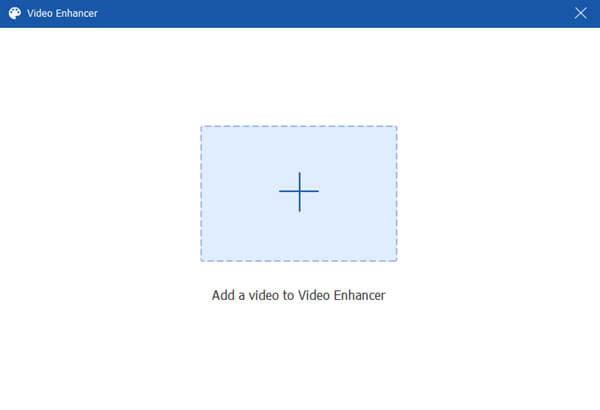
Después de importar el video MP4, debe personalizar la configuración antes de realizar la operación de reducción de ruido. Asegúrese de que haya una marca en el Eliminar ruido de vídeo caja. En cuanto a las otras tres opciones, no son obligatorias, pero está bien intentarlas. Lo que importa es el Formato opción. Haga clic para desplegarlo y seleccione MP4 si no desea convertir el archivo de video.
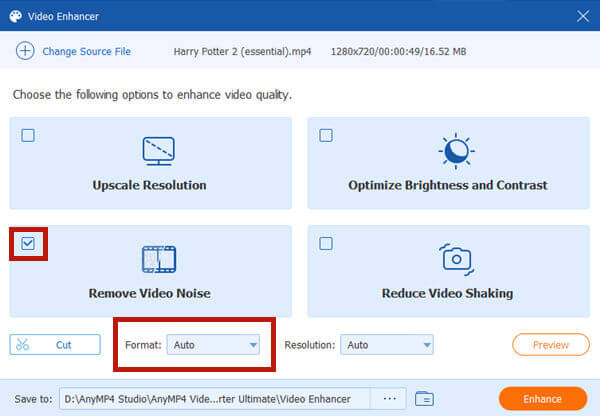
Por último, simplemente haga clic en Mejorar en la esquina inferior derecha de la ventana para permitir que el programa inicie la operación. Entonces espera pacientemente. Cuando termine, el archivo de salida aparecerá automáticamente.
1. ¿Cómo eliminar audio de mp4 windows movie maker?
1. Abra Windows Movie Maker.
2. Importe el vídeo MP4.
3. Seleccione Herramientas de vídeo.
4. Dirígete a Editar pestaña y haga clic en Volumen de vídeo botón.
5. Haga clic en el silenciar icono.
6. Exporte el video MP4 silenciado.
2. ¿Cómo extraer una pista de audio de MP4?
A extraer audio de vídeos MP4, simplemente inicie Video Converter Ultimate e importe el video MP4. Luego, configure el formato de salida como cualquier formato de audio como MP3 y WAV. Finalmente, haga clic en el Convertir todo en la esquina inferior derecha de la interfaz.
3. ¿Cuál es el formato ideal si quiero convertir un video MP4 a audio?
Puedes probar WAV, ALAC, FLAC y AIFF. Convertir MP4 a WAV podría ser la mejor opción, ya que es ampliamente compatible con los reproductores y puede ahorrarle tiempo al procesarlo con programas de edición de audio.
En esta publicación, hablamos sobre cómo eliminar el audio de un archivo de video MP4 sin dañar la calidad del video. La mejor herramienta para hacer esto es Convertidor de vídeo definitivo. En muchos casos, eliminar toda la pista de audio del vídeo puede no ser la mejor solución para los malos sonidos del vídeo. Tal vez esté más allá de tu imaginación, pero el hecho es que puedes usar Convertidor de vídeo definitivo para eliminar el ruido en su video para que el sonido sea limpio. ¡Tenga una prueba gratuita ahora!
Más lectura
Cómo convertir MP4 a formato OGG en su escritorio o en línea
Esta guía paso a paso se concentra en las mejores formas de convertir archivos MP4 al formato OGG para poder reproducirlos en el software o hardware de su reproductor multimedia sin problemas.
Las 3 mejores formas de convertir archivos MP4 a WebM
¿WebM es mejor que MP4? ¿Cómo convierto MP4 a WebM? ¿Existe algún MP4 a WebM gratuito que pueda convertir MP4 a WebM para una mejor transmisión? Todas tus preguntas sobre la conversión de MP4 a WebM serán respondidas en esta publicación.
2 formas de convertir MP4 a MKV en Mac/PC/en línea gratis
¿Busca un conversor gratuito de MP4 a MKV para convertir su vídeo MP4? ¿Cómo cambiar MP4 a MKV en línea gratis? Esta publicación ofrece 2 formas sencillas de realizar la conversión de video entre MP4 y MKV en Mac, PC con Windows y en línea.
Cómo convertir y transferir MP4 a iPhone desde PC/Mac
¿Tu iPhone no abre vídeos MP4? Aquí hay tres formas de ayudarte a convertir videos MP4 a iPhone, para que puedas ver tus películas favoritas en el teléfono.